- 公開日:
エクセルで和暦と西暦を年のみ変換する方法
エクセルを使って和暦と西暦を年のみに変換する方法は、年度別にデータの分析や整理をしたい場合などに便利です。
この記事では、エクセルを使った簡単な方法で和暦から西暦への変換を解説していきます。
ご紹介する方法を活用すれば、手軽に大量のデータを処理することができます。
エクセルで和暦と西暦を年のみ変換する方法
エクセルで和暦と西暦を年のみ変換する方法をご紹介します。
和暦から西暦に変換する
和暦の日付から年のみ西暦に変換する方法は、以下のとおりです。
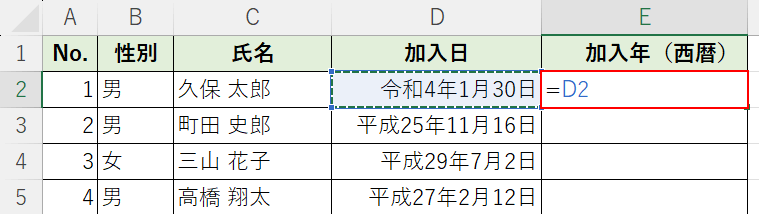
任意のセル(例:E2)に「=D2」と入力し、Enterを押します。
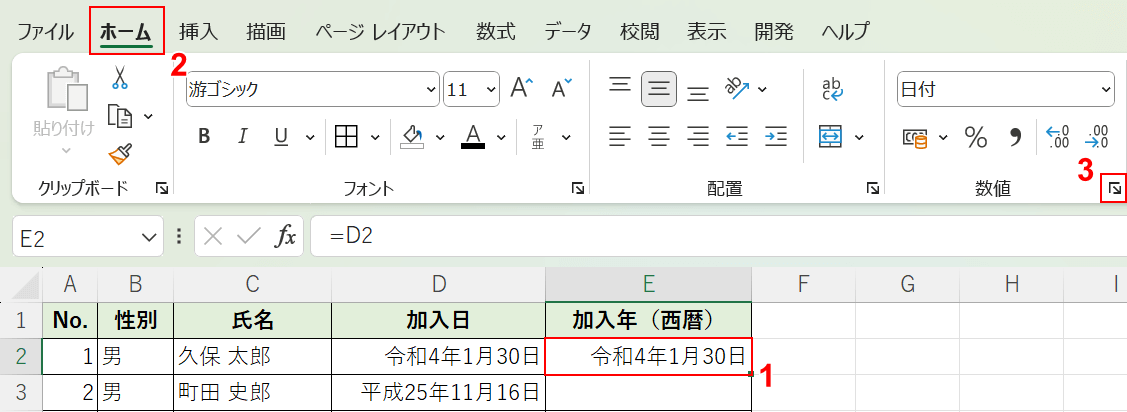
①E2セル、②「ホーム」タブ、③「数値」の「表示形式」の順に選択します。
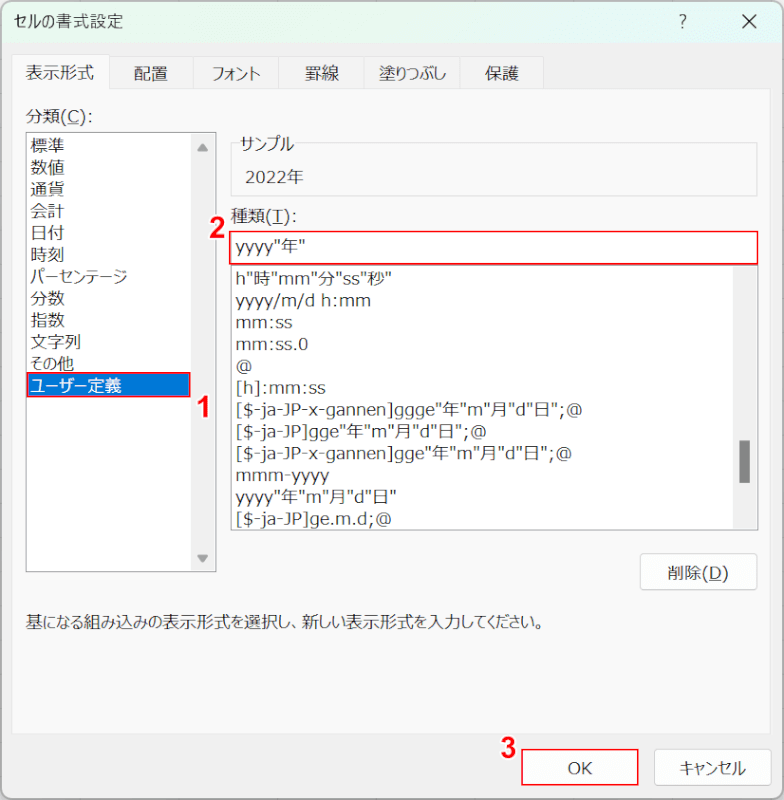
「セルの書式設定」ダイアログボックスが表示されます。
①「分類」で「ユーザー定義」を選択し、②「種類」に「yyyy"年"」と入力します。
③「OK」ボタンを押します。
「yyyy」は西暦年を4桁で表示する形式です。「yy」にすると、西暦の下2桁で表示されます。

和暦の日付を、年のみ西暦に変換することができました。
西暦から和暦に変換する
西暦の日付から年のみ和暦に変換する方法は、以下のとおりです。

任意のセル(例:E2)に「=D2」と入力し、Enterを押します。
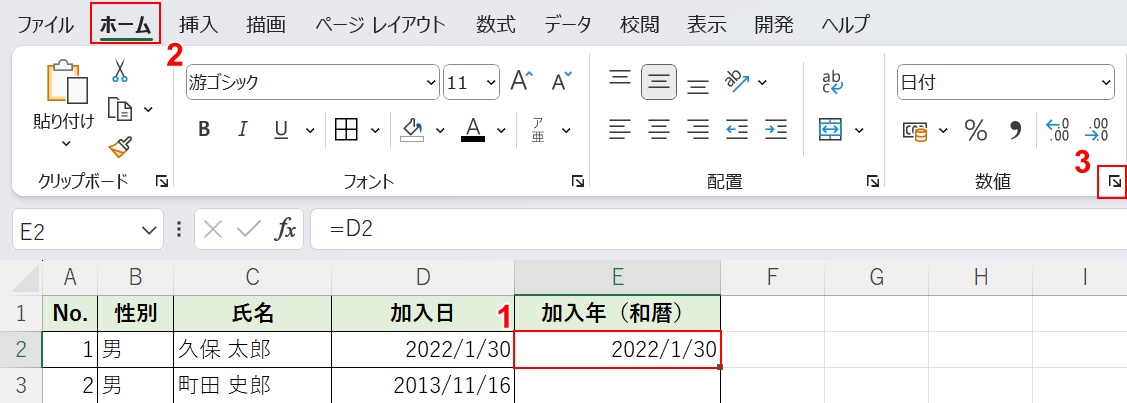
①E2セル、②「ホーム」タブ、③「数値」の「表示形式」の順に選択します。
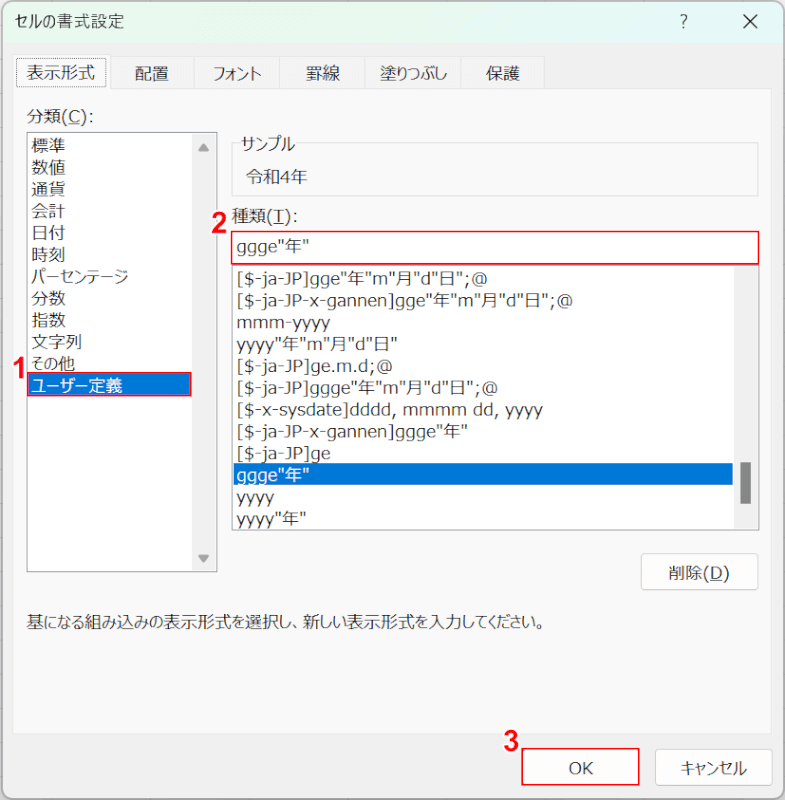
「セルの書式設定」ダイアログボックスが表示されます。
①「分類」で「ユーザー定義」を選択し、②「種類」に「ggge"年"」と入力します。
③「OK」ボタンを押します。
「g」は元号、「e」は和暦の年を表しています。
「g」の数によって元号の表示を変えることができ、「ggge」と入力すると「令和4」、「gge」と入力すると「令4」と表示されます。
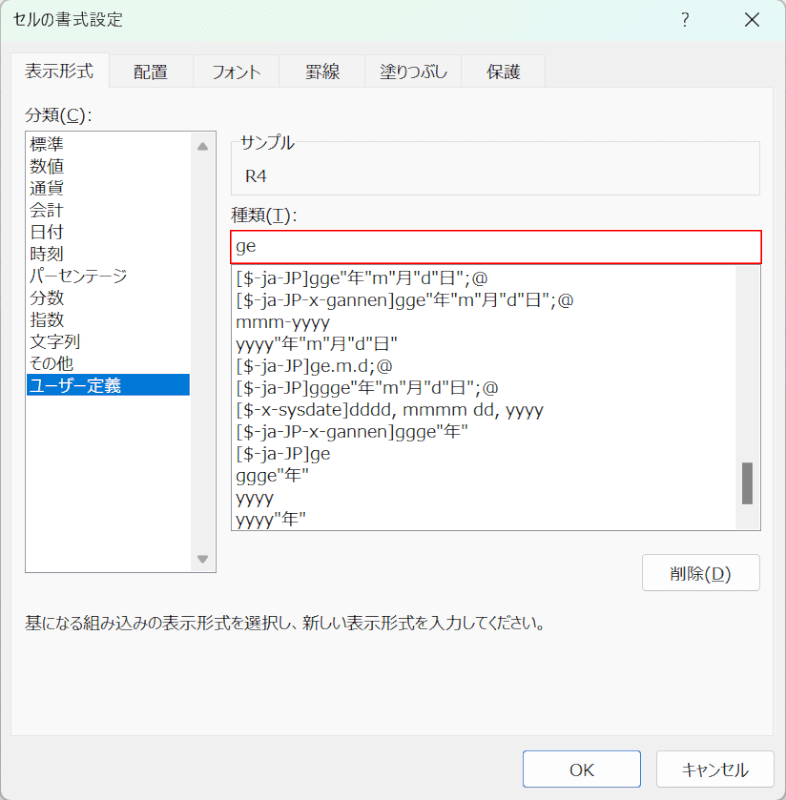
「R4」と表示させたい場合は、「種類」で「ge」と入力します。

西暦の日付を、年のみ和暦に変換することができました。
